Unity实用小工具—以对象形式操作Sqlite
Posted 凯尔八阿哥
tags:
篇首语:本文由小常识网(cha138.com)小编为大家整理,主要介绍了Unity实用小工具—以对象形式操作Sqlite相关的知识,希望对你有一定的参考价值。
-
一、介绍
1.1、版本说明:使用的Unity版本为个人版2020.3.39,数据库为Sqlite(一个轻量级跨平台数据库),Sqlite的查看管理工具可以在网上下载https://dbeaver.io/download/,可以直接保存下来使用。
1.2、数据库路径说明:创建的数据库位置编辑器状态时在“Assets/StreamingAssets”文件夹下,因为编辑状态下此路径可以修改,发布到android等其他移动平台下改路径的内容有可能会无法修改导致数据库无法使用,只有只读功能。发布到Pico一体机时放置在“jar:file://" + Application.dataPath + "!/assets/"”路径下。
13、经测试可以在Pico 3一体机中正常使用增删改查功能。
1.4、主要内容:案例工程中的Plugins文件所有内容,Script中的“SQLite”和“SqlDB”两个文件。
-
二、使用
2.1、创建数据库
//创建数据库
var tempDb = new SqlDB("AmblyopiaDb.db");运行后会在“Assets/StreamingAssets”文件夹下生成一个名为“AmblyopiaDb.db”的数据库,刚开始需要刷新,如图2.1-1所示,在此文件夹下点击“Refresh”按钮刷新下即出现创建的数据库。注意:如果数据库已经存在则不会重新创建和覆盖。


图 2.1-1
2.2、用数据库管理工具查看数据库
如果安装了附件1的数据库管理工具,可以在图2.1-1中双击打开数据库文件,如图2.2.-1所示,此时数据库是空白的。如果双击没有连接到目标数据库,可能需要手动连接数据库。图2.2-1和图2.2-2所示都为没有添加到目标数据库时的状态。
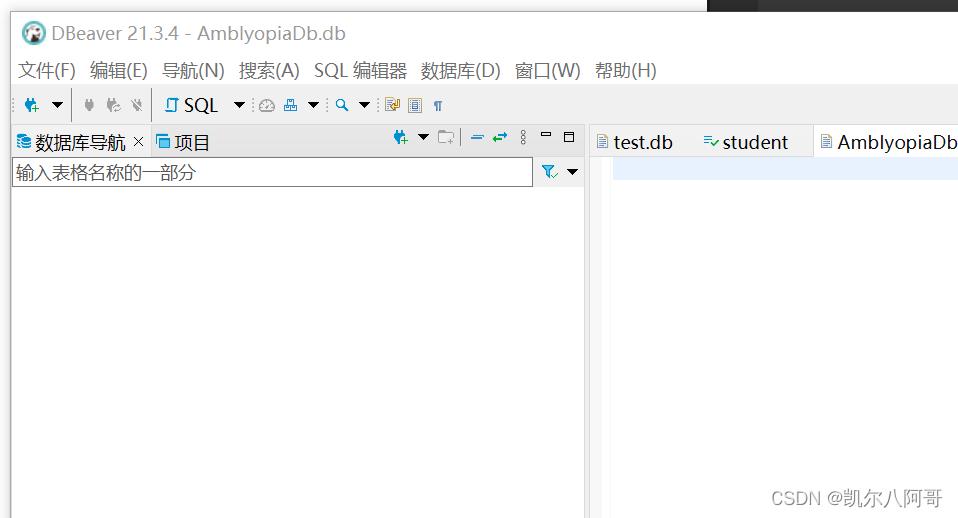
图 2.2-1
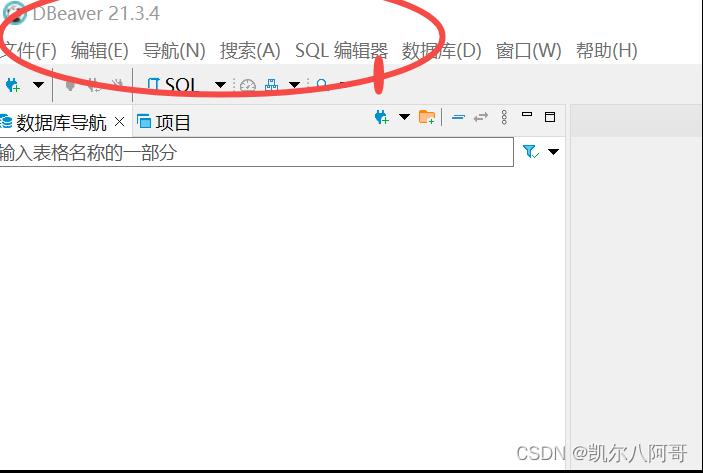
图 2.2-2
- 如图2.2-3所示,点击数据库-》新建数据库连接

图 2.2-3
- 在弹出的选项框中选择SQLite,点击下一步。
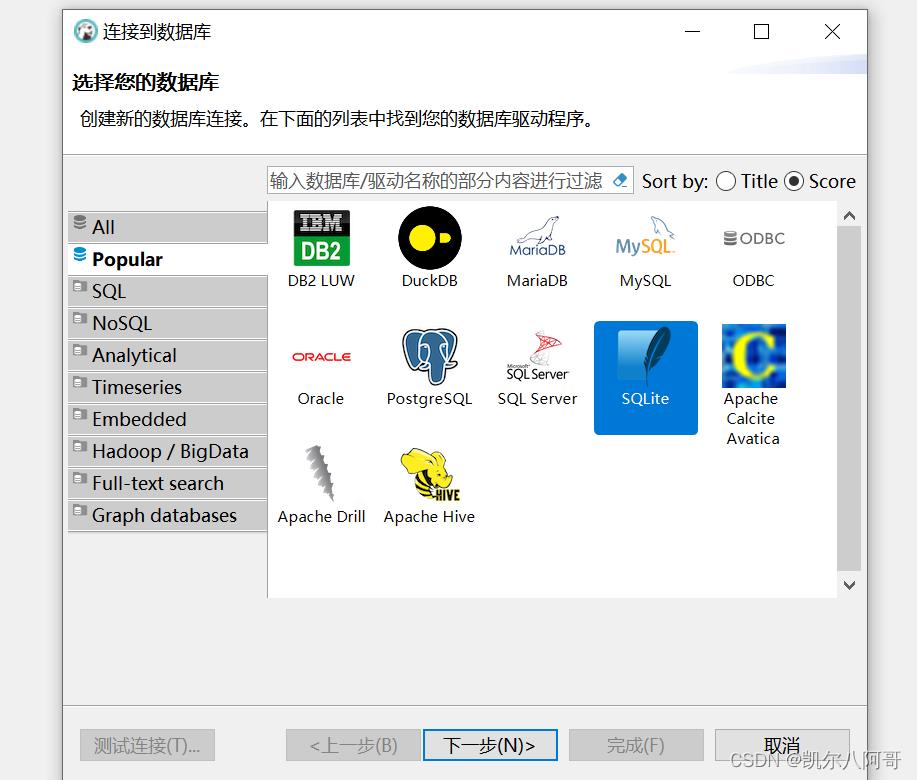
图 2.2-4
- 在弹出的框中点击浏览,选择当前unity的数据库路径。如图2.2-5所示为最终连接上的状态,此时数据库为空,没有任何表。
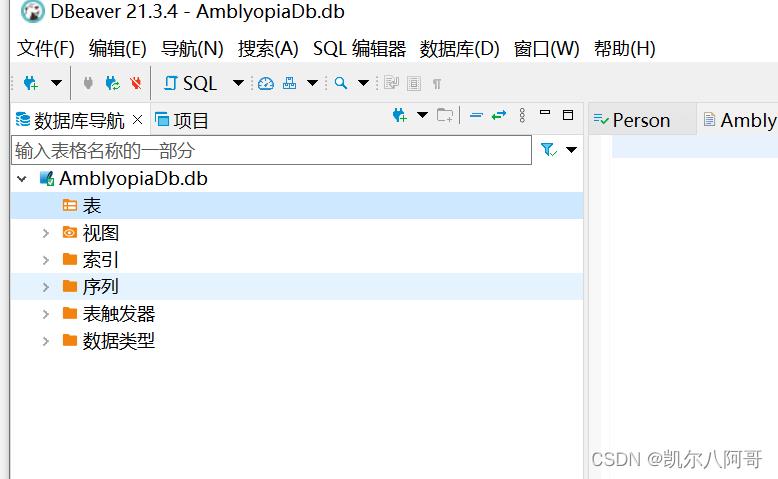
图 2.2-5
2.3、创建数据库表
//创建表格,以类的形式和数据库表进行映射
tempDb.M_Con.CreateTable<Person>();创建表的时候可以直接将定义的数据类映射诚数据库的表,如图2.3-1所示为数据类和数据库表的对比图。可以看到定义的Person类呗完整的映射到数据库中的Person表中,包括类的名字、字段的类型和名字等。


图 2.3-1
2.4、在表中插入数据
- 插入单个数据:
// //插入单个数据
// var p = new Person
//
// Name = "Johnny",
// Surname = "Mnemonic",
// Age = 2122222
// ;
//int tempIndex = tempDb.M_Con.Insert(p);- 插入多条数据:
插入多个数据
//var tempListData = new[]
// new Person
// Id = 1,
// Name = "Tom",
// Surname = "Perez",
// Age = 56
// ,
// new Person
// Id = 2,
// Name = "Fred",
// Surname = "Arthurson",
// Age = 16
// ,
// new Person
// Id = 3,
// Name = "John",
// Surname = "Doe",
// Age = 25
// ,
// new Person
// Id = 4,
// Name = "Roberto",
// Surname = "Huertas",
// Age = 37
//
//;
//tempDb.M_Con.InsertAll(tempListData);运行上面的代码后,在数据库管理工具中选中表“Person”,点击“编辑数据”,如图2.4-1所示,此时可以看到新增的几条数据。
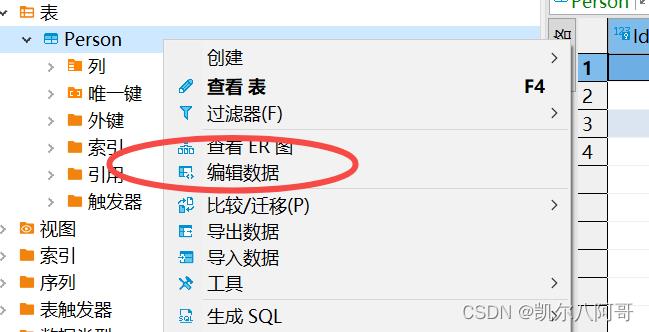
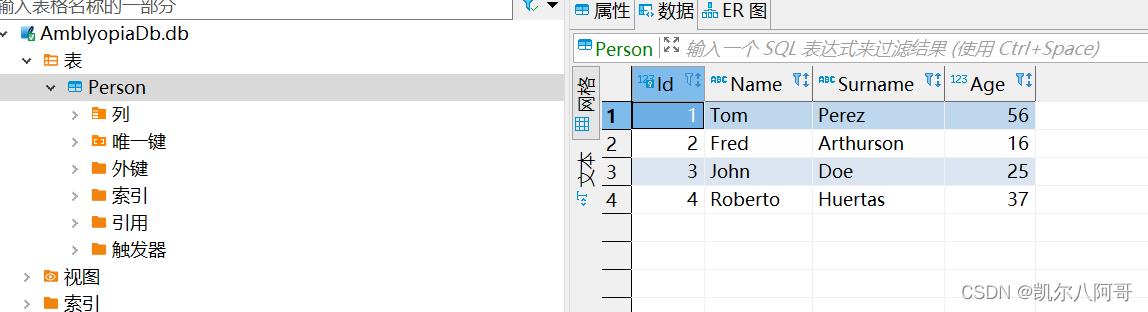
图 2.4-1
2.5、在表中查询数据
//查询符合条件的所有的数据
var tempP = tempDb.M_Con.Table<Person>().Where(x => x.Name == "Johnny" || x.Age == 56);
ToConsole(tempP);
// 查询符合条件的第一个数据
var tempP1 = tempDb.M_Con.Table<Person>().Where(x => x.Age == 56).FirstOrDefault();
ToConsole(tempP1.ToString());
查询结果通过自定义的“ToConsole”方法打印出来。“ToConsole”方法如下:
private void ToConsole(IEnumerable<Person> people)
foreach (var person in people)
ToConsole(person.ToString());
private void ToConsole(string msg)
Debug.Log(msg);
2.6、修改表中的数据
//修改单个数据,必须给输入的数据添加Id,即修改指定Id的数据,否则无效
//待修改为的数据
var p = new Person
Id = 2,
Name = "Johnny",
Surname = "Mnemonic",
Age = 2122222
;
var tempIndex = tempDb.M_Con.Update(p);上述代码修改时需要加上ID,否则修改无效,ID为每一行数据的唯一关键键。
2.7、删除数据
//删除数据
//待删除的数据,只需要Id对即可,其他的可以没有,也没有用,不做匹配
var p = new Person
Id = 2,
;
var tempIndex = tempDb.M_Con.Delete(p);
// 删除所有数据
var tempIndex2 = tempDb.M_Con.DeleteAll<Person>();
Debug.Log("测试:" + tempIndex2);删除单个数据只需要设置待删除的ID即可,设置其内容也不影响,对象“p”中的字段值不会和表中对应ID的数据再进行匹配。
-
三、附件
- unity for Sqlite
以上是关于Unity实用小工具—以对象形式操作Sqlite的主要内容,如果未能解决你的问题,请参考以下文章